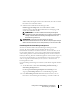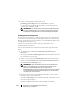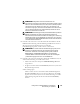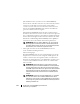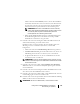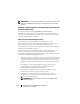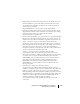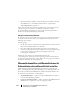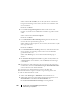Users Guide
Konfigurieren von Dell OpenManage IT Assistant zur
119
Überwachung von Systemen
•
Warnansichtsfilter
- werden verwendet, um die Warnprotokollansicht
anzupassen.
Sabine beschließt, einen Warnmaßnahmenfilter in IT Assistant zu
verwenden, um Warnungen und kritische Ereignisse für ihre Server und
PowerConnect-Schalter zu filtern. Auf diese Weise wird sie in der Lage sein,
eine Warnmaßnahme zu erstellen, die ihr automatisch eine E-Mail-
Benachrichtigung sendet, wenn die Server- und Schalterkomponenten einen
dieser Zustände erreichen. Dann kann sie selbst Maßnahmen ergreifen, um
ein schwerwiegenderes Ereignis wie eine Systemstörung zu verhindern. Da sie
der einzige Systemadministrator ihres Netzwerks ist, muss Sabine gezielt
entscheiden, welche Systeme sie überwachen und welche
Warnmaßnahmenfilter sie erstellen will. Sie entscheidet sich dafür, diese
Filter und Maßnahmen nur für die unternehmenskritischen Geräte sowie für
besonders schwerwiegende Ereignisse vorzubehalten.
Warnmaßnahmenfilter erstellen
So wird ein Warnungsmaßnahmenfilter erstellt:
1
Wählen Sie
Warnungen
→
Filter
aus der Menüleiste aus.
Das Fenster
Warnfilter
wird eingeblendet.
2
Erweitern Sie das Fenster „Warnfilter“ in der Navigationsstruktur, und
klicken Sie mit der rechten Maustaste auf
Warnmaßnahmenfilter
. Wählen
Sie
Neuer Maßnahmenwarnfilter
aus.
Der
Assistent Filter hinzufügen
wird eingeblendet.
3
Geben Sie einen beschreibenden Namen für den Filter ein. Zum Beispiel
Sabines Netzwerk - Warnung und kritische Ereignisse
.
4
Wählen Sie unter
Schweregrad
den Schweregrad der Ereignisse aus, für
die Warnungen und Protokolle empfangen werden sollen.
Sabine wählt
Warnung
und
Kritisch
aus.
Klicken Sie auf
Weiter
.
5 Unter Warnkategoriekonfiguration markieren Sie entweder Alle
auswählen, oder wählen Sie die Ereigniskategorien aus, die in den
Warnfilter eingeschlossen werden sollen.